在iPhone及iPad裡,有個好用的備忘錄功能,其實也可以在設定選單中,開啟橫格與格線功能,特別是在iPad上搭配Apple Pencil使用時,更有手寫筆記的感覺。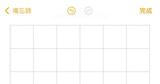
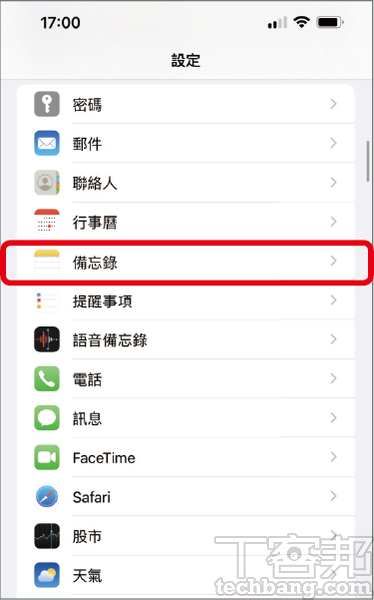 步驟2.進入備忘錄的設定頁面裡,找到「橫線與格線」。
步驟2.進入備忘錄的設定頁面裡,找到「橫線與格線」。
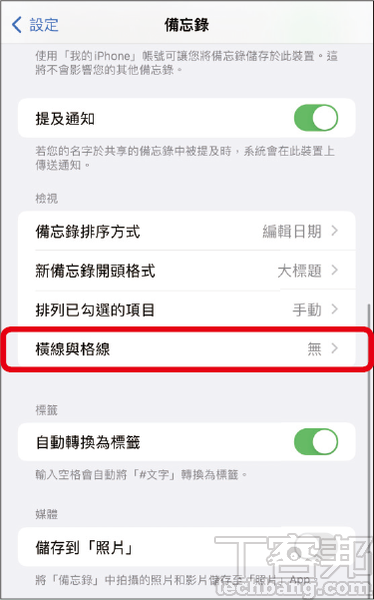 步驟3.在這裡選擇喜歡的格線樣式,除了空白之外,有六種可以選擇,此以方格為例。
步驟3.在這裡選擇喜歡的格線樣式,除了空白之外,有六種可以選擇,此以方格為例。
 步驟4.開啟備忘錄App,新增一個全新的備忘錄,按下下方的手寫圖示。
步驟4.開啟備忘錄App,新增一個全新的備忘錄,按下下方的手寫圖示。
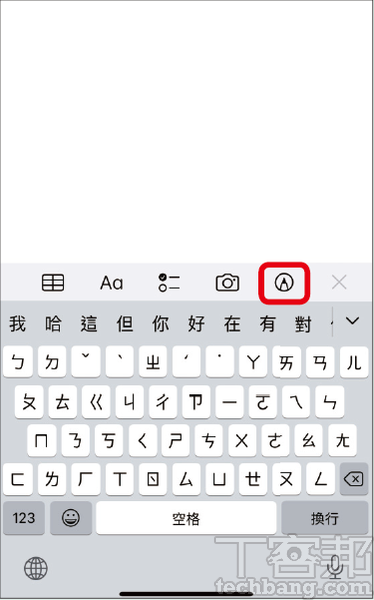 步驟5.接著備忘錄就會顯示格線,即可在下方選擇筆觸及顏色。
步驟5.接著備忘錄就會顯示格線,即可在下方選擇筆觸及顏色。
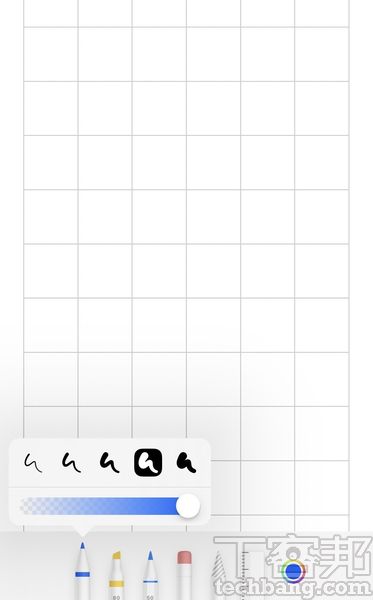 步驟6.透過格線的輔助,除了可以對齊文字外,應用在簡單繪圖時也很實用。
步驟6.透過格線的輔助,除了可以對齊文字外,應用在簡單繪圖時也很實用。
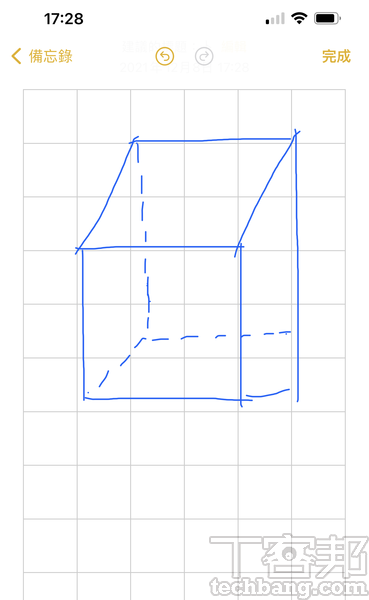
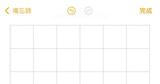
在 iPhone 及 iPad 裡,有個好用的備忘錄功能,許多人會做為記事本使用,想到什麼就立刻記錄下來,十分方便。不過預設為白底的設計,如果習慣像紙本的記事本一樣,有格線或線條,在手寫時更好對齊文字內容,其實也可以在設定選單中,開啟橫格與格線功能,特別是在 iPad 上搭配 Apple Pencil 使用時,更有手寫筆記的感覺。
步驟1.開啟設定選單,下拉頁面找到「備忘錄」應用程式。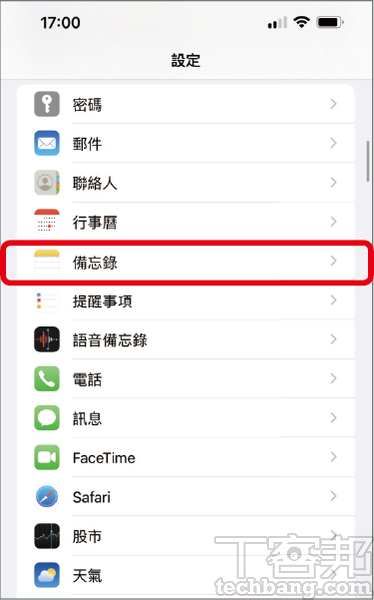 步驟2.進入備忘錄的設定頁面裡,找到「橫線與格線」。
步驟2.進入備忘錄的設定頁面裡,找到「橫線與格線」。
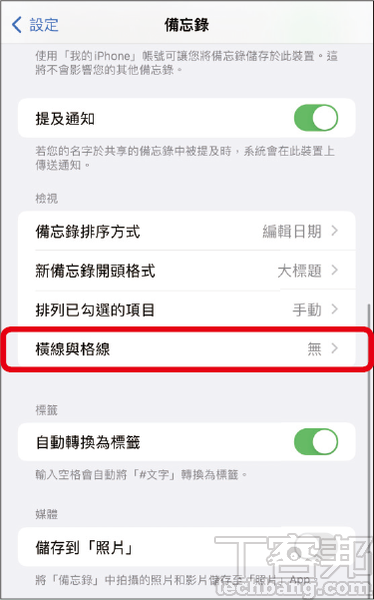 步驟3.在這裡選擇喜歡的格線樣式,除了空白之外,有六種可以選擇,此以方格為例。
步驟3.在這裡選擇喜歡的格線樣式,除了空白之外,有六種可以選擇,此以方格為例。
 步驟4.開啟備忘錄App,新增一個全新的備忘錄,按下下方的手寫圖示。
步驟4.開啟備忘錄App,新增一個全新的備忘錄,按下下方的手寫圖示。
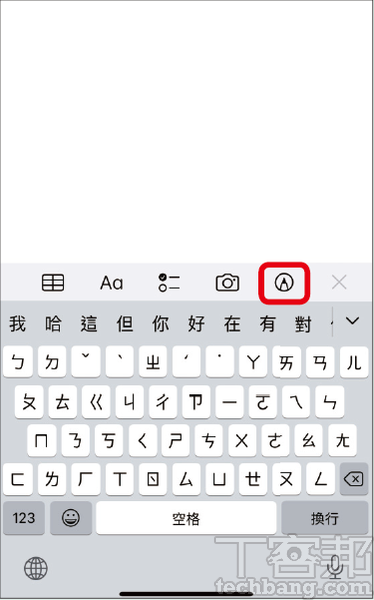 步驟5.接著備忘錄就會顯示格線,即可在下方選擇筆觸及顏色。
步驟5.接著備忘錄就會顯示格線,即可在下方選擇筆觸及顏色。
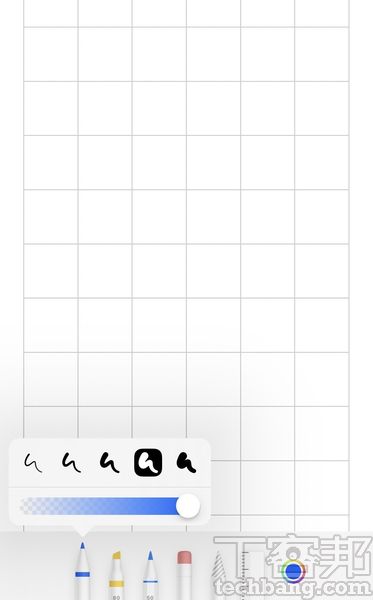 步驟6.透過格線的輔助,除了可以對齊文字外,應用在簡單繪圖時也很實用。
步驟6.透過格線的輔助,除了可以對齊文字外,應用在簡單繪圖時也很實用。
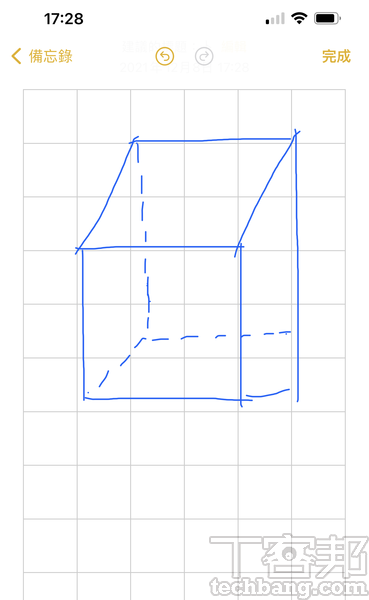
加入T客邦Facebook粉絲團 固定链接 '如何將iPhone備忘錄加上格線?' 提交: February 17, 2022, 9:30pm CST本文同步刊載於PC home雜誌
歡迎加入PC home雜誌粉絲團!
